QuestoTutorial è stato scritto
da Paolapaola
che ne detiene tutti i diritti
E' severamente vietato copiarlo
o diffonderlo sul Web.
Le immagini e il materiale usato
sono Copyright dei legittimi
proprietari.
Ogni somiglianza con altri
tutorial è puramente casuale.
Sei pregato di non distribuire,
copiare o linkare questo Tutorial
in siti Web o Forum senza il mio
consenso.
Eseguito con PSP X9
*****
Filtri:
Unlimited 2.0
MV’s/ Perspective Trasformations
VDL Adrenaline
*****
Colore di primo piano
#334748
Colore di sfondo #f5f6f4
*****
Materiale
QUI'
*****
1.
Apri una tela trasparente 800x 550
Selezioni/Seleziona tutto
2.
Attiva il tube ial_as_paper05
Modifica copia/Modifica incolla nella
selezione
Deseleziona
3.
Attiva il tube image05
Modifica copia/Modifica incolla come
nuovo livello
4.
Attiva il tube Mask1
Livelli/Nuovo livello maschera da
immagine
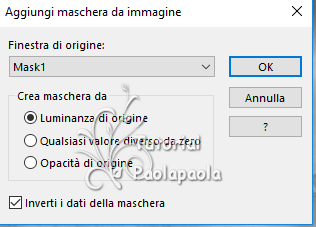
Livelli/Unisci gruppo
Effetti 3D Sfalsa ombra 3/3/50/5 nero
Livelli/Duplica
Livelli/Unisci giù
e posiziona come da tutorial

5.
Attiva il tube image06
Modifica copia/Modifica incolla come
nuovo livello
e posiziona come da tutorial
6.
Attiva il tube neve_paolapaola
Modifica copia/Modifica incolla come
nuovo livello
e posiziona in fondo come da tutorial
7.
Attiva il tube White Christmas-byMago74
Modifica copia/Modifica incolla come
nuovo livello
Immagine ridimensiona del 23%
Effetti 3D Sfalsa ombra 4/4/50/15 nero
e posiziona a destra
Livelli/Unisci visibile
8.
Selezioni/Seleziona tutto
Attiva il tube
larasdigiworld_wildwinter_12
Modifica copia/Modifica incolla nella
selezione
Deseleziona
9.
Immagine aggiungi bordatura 2
pixel colore #334748
Immagine ridimensiona a pixel 600x 390
mantieni proporzioni non spuntato
Metti il lavoro da parte
10.
Apri una nuova tela trasparente 900 x
600 pixel
Selezioni/Seleziona tutto
11.
Attiva il tube ial_as_paper08
Modifica
copia/Modifica incolla nella selezione
Plugin Unlimited/Paper texture/Canvas
Fine
Valori di default
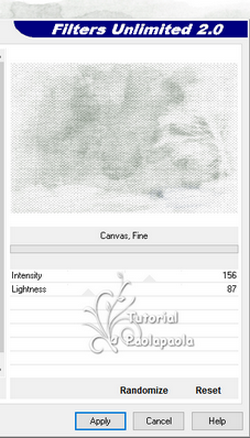
Deseleziona
12.
Attiva il tube baum_042015_:bettina
Modifica
copia/Modifica incolla come nuovo
livello
Immagine ridimensiona del 120%
posiziona un po' a destra
Livelli/Duplica
Immagine rifletti e posiziona in fianco
come da tutorial

Livelli/Unisci giù
Effetti 3D Sfalsa ombra 2/2/50/8 nero
13.
Attiva il tube 0_77ffc_5303d6ce_L
Modifica copia/Modifica incolla come
nuovo livello
Immagine rifletti
Immagine ridimensiona del 120%
Livelli/Disponi/Sposta giù
E posiziona a sinistra
Posizionati sull’ultimo livello Raster2
14.
Attiva il lavoro sospeso
Modifica copia/Modifica Incolla come
nuovo livello
Plugin MV’s/ Perspective Trasformations
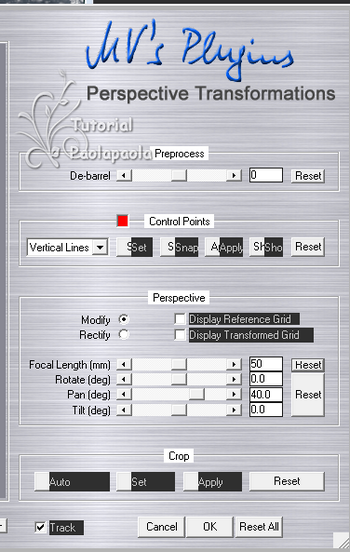
Effetti 3D Sfalsa ombra 3/3/50/8 nero
E posiziona come da tutorial
Livelli/Duplica
Immagine ridimensiona del 90%
Posizionalo un po' a sinistra in alto

Livelli disponi sposta giù e sistemalo
come da tutorial
Posizionati sul livello ultimo Raster 4
15.
Attiva il tube ill042
Modifica copia/Modifica Incolla come
nuovo livello
Immagine ridimensiona dell’ 83 %
E posiziona a sinistra come da tutorial
Livelli/Disponi /Sposta giù due volte
16.
Posizionati sull’ultimo livello Raster 4
Attiva il tube titolo_paolapaola
Modifica copia/Modifica Incolla come
nuovo livello
E posiziona come da tutorial
Firma il lavoro
Livelli/Unisci visibile
17.
Immagine aggiungi bordatura pixel 2
colore di primo piano
Immagine aggiungi bordatura pixel 20
colore di sfondo
Immagine aggiungi bordatura pixel 2
colore di primo piano
18.
Attiva lo strumento selezione a mano
libera/da punto a punto
e seleziona i rettangoli

19.
Livello/Nuovo livello raster
Plugin VDL Adrenaline/Snowflakes
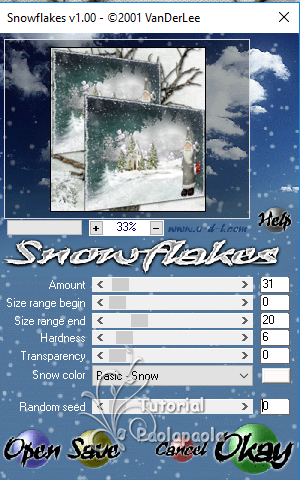
Deseleziona
Modifica/Copia Speciale copia Unione
20.
Apri Animation Shop
Modifica/Incolla come nuova animazione
21.
Torna in PSP
Modifica /Annulla Deseleziona tutto
Modifica /Annulla Snowflakes
Livello/Nuovo livello raster
Plugin VDL Adrenaline/Snowflakes
Con gli stessi settaggi, ma cliccando su
Random Seed
Deseleziona
22.
Modifica/Copia Speciale copia Unione
Vai su Animation Shop
Modifica/Incolla dopo il fotogramma
corrente
23.
Torna in PSP
Modifica /Annulla Deseleziona tutto
Modifica /Annulla Snowflakes
Livello/Nuovo livello raster
Plugin VDL Adrenaline/Snowflakes
Con gli stessi settaggi, ma cliccando su
Random Seed
Deseleziona
24.
Modifica/Copia Speciale copia Unione
Apri Animation Shop
Modifica/Incolla dopo il fotogramma
corrente